
So stellen Sie gelöschte Fotos von Android Telefon wieder her [Top 6-Methoden]

„Gibt es eine Möglichkeit, Fotos auf meinem Android Telefon wiederherzustellen, nachdem ich sie aus dem Papierkorb gelöscht habe? Ich habe versehentlich Bilder eines alten Freundes gelöscht und bin darüber sehr verärgert.“
- Von Quora
Löschen Sie versehentlich Fotos auf Ihrem Android -Telefon? Keine Panik. Wenn Sie sich jemals gefragt haben, wie Sie gelöschte Fotos von einem Android Telefon wiederherstellen können, sind Sie nicht allein. Ganz gleich, ob es sich um eine wertvolle Erinnerung oder eine wichtige Datei handelt: Der Verlust von Fotos kann frustrierend sein. Zum Glück gibt es verschiedene Methoden, um sie wiederherzustellen. Wir zeigen Ihnen sechs der effektivsten und zuverlässigsten Möglichkeiten, gelöschte Fotos von einem Android Telefon wiederherzustellen und sicherzustellen, dass Ihre wertvollen Erinnerungen sicher und unversehrt bleiben.

Einer der ersten Orte, die Sie überprüfen sollten, wenn Sie gelöschte Fotos wiederherstellen möchten, ist der Papierkorb (auch bekannt als „Zuletzt gelöscht“-Ordner) auf Ihrem Android Gerät. Einige Android Geräte speichern gelöschte Dateien vorübergehend hier, bevor sie sie endgültig löschen. Diese Methode ist besonders nützlich, wenn Sie in den letzten 30 Tagen versehentlich ein Foto gelöscht haben. Wenn jedoch das 30-Tage-Fenster abgelaufen ist oder Sie den Papierkorb bereits geleert haben, können Ihre gelöschten Fotos mit dieser Methode möglicherweise nicht wiederhergestellt werden. So stellen Sie gelöschte Fotos aus dem Papierkorb wieder her:
Schritt 1. Öffnen Sie Ihre Fotogalerie.
Schritt 2. Navigieren Sie zum Abschnitt „Papierkorb“ oder „Zuletzt gelöscht“.
Schritt 3. Durchsuchen Sie die Liste der gelöschten Elemente und wählen Sie die Fotos aus, die Sie wiederherstellen möchten.
Schritt 4. Tippen Sie auf „Wiederherstellen“ oder „Wiederherstellen“, um Ihre Fotos wieder in Ihre Galerie zu laden.

Worauf sollten wir achten, bevor Android -Fotos wiederhergestellt werden? Zunächst wird empfohlen, das Telefon auszuschalten. Nachdem die Fotos gelöscht wurden, werden sie vorübergehend an einem bestimmten Ort im Telefonspeicher abgelegt. Jeder Vorgang, etwa das Öffnen des Datenverkehrs oder die Verwendung einer App, kann die gelöschten Fotos überschreiben, was der Datenwiederherstellung weitgehend schadet. Danach müssen Sie ein sicheres und beliebtes Wiederherstellungstool wie Coolmuster Lab.Fone for Android finden.
Was zeichnet die gerade erwähnte App aus? Warum sind Zehntausende Android -Handynutzer davon besessen?
Hier sind die sechs wichtigsten Merkmale von Coolmuster Lab.Fone for Android :
Ist es wirklich atemberaubend? Laden Sie es herunter, um es jetzt auszuprobieren.
So stellen Sie gelöschte Fotos aus dem internen Speicher eines Android Telefons wieder her:
01 Installieren und öffnen Sie die App auf Ihrem PC und wechseln Sie standardmäßig in den Modus „ Android Data Recovery“. Verbinden Sie dann Ihr Android über ein USB-Kabel mit Ihrem PC und aktivieren Sie das USB-Debugging auf Ihrem Telefon. Installieren Sie anschließend den Treiber und klicken Sie auf „Zulassen/OK“ > „Bestätigen“, aktivieren Sie „Fotos“ und tippen Sie auf „Weiter“.

Hinweis: Sie können auch den Modus „SD-Kartenwiederherstellung“ wählen, um Ihre gelöschten Daten von Ihrer SD-Karte wiederherzustellen , ohne Ihr Telefon zu rooten, aber Sie müssen zuerst die Karte einlegen.
02 Sie können für einen Scan den Modus „Quick Scan“ oder „Deep Scan“ wählen. Klicken Sie anschließend auf „Weiter“, um gelöschte Fotos von Ihrem Android Telefon zu scannen.

03 Die Anzahl der Fotos wird auf der linken Registerkarte angezeigt. Klicken Sie auf „Fotos“, um eine Vorschau Ihrer Bilder auf der rechten Seite der Benutzeroberfläche anzuzeigen. (Sie können auch „Nur gelöschte Elemente anzeigen“ aktivieren, um gelöschte Bilder nur auf Android zu finden.) Markieren Sie dann die benötigten Fotos und tippen Sie auf „Wiederherstellen“, um sie wiederherzustellen.

Videoanleitung:
Sehen Sie sich dieses Video an, um intuitivere Details zum Wiederherstellen gelöschter Fotos von einem Android -Telefon mit Lab.Fone für Android zu erhalten.
Hier ist eine weitere App – Coolmuster Android Assistant , die sich durch Sicherheit und Kompatibilität auszeichnet, diese Eigenschaft ebenfalls besitzt und gelöschte Fotos von Android wiederherstellen kann, nachdem Sie sie gesichert haben. Dieses clevere Tool kann Ihnen dabei helfen, eine gute Gewohnheit für die Sicherung wichtiger Dateien zu entwickeln.
Darüber hinaus können auch mobile Daten verwaltet werden. Beispielsweise die Übertragung von Daten wie Bildern, Videos, Kontakten und Musik zwischen Android -Geräten und Computern . Es ermöglicht auch die direkte Bearbeitung von Mobiltelefondaten auf dem Computer, z. B. das Installieren oder Deinstallieren von Apps , das Löschen von Kontakten, das Beantworten von Textnachrichten, das Entfernen von Bildern und mehr.
So stellen Sie gelöschte Fotos auf Android wieder her:
01 Laden Sie die App herunter, installieren Sie sie und starten Sie sie auf Ihrem Computer. (Es ist für Windows und Mac verfügbar.)
02 Verbinden Sie Ihr Mobiltelefon über ein USB-Kabel mit Ihrem PC. Aktivieren Sie zur Erkennung das USB-Debugging auf Ihrem Telefon. Klicken Sie anschließend oben im Fenster auf die Titelleiste „Super Toolkit“.

Wenn Ihr USB-Kabel momentan nicht verfügbar ist, können Sie auch die Verbindung über WLAN wählen, indem Sie auf dieses Zeichen in der oberen rechten Ecke des Fensters tippen. Android konnte nicht über WLAN verbunden werden? Schauen Sie hier >>
03 Klicken Sie auf „Sichern“ unter der Registerkarte „Essentials“. Danach werden Ihr Telefonname und seine Datenkategorien auf der Benutzeroberfläche angezeigt. Aktivieren Sie dann „Fotos“ > „Sichern“, um sie am Zielort zu speichern.

04 Befolgen Sie die gleichen Schritte wie Schritt 1 und Schritt 2, um zu „Super Toolkit“ zu gelangen. Klicken Sie dann auf „Wiederherstellen“ und wählen Sie die Inhalte aus, die Sie wiederherstellen möchten. Hier müssen Sie „Fotos“ auswählen und auf „Wiederherstellen“ tippen, um gelöschte Fotos auf Android wiederherzustellen.

Manche Leute fragen sich vielleicht: Wie kann man gelöschte Fotos von Android -Telefonen kostenlos wiederherstellen? Nun, ein Google-Konto kann hilfreich sein. Sie benötigen lediglich ein Gmail-Konto, um Bilder mit Google Fotos zu synchronisieren oder zu sichern. Dann können Sie gelöschte Bilder ganz einfach auf Android wiederherstellen. Manchmal kann es jedoch vorkommen, dass Google Fotos Systemschwachstellen ausgesetzt ist und die Backups einiger Benutzer Gefahr laufen, verloren zu gehen.
Jetzt 3 Schritte, wie Sie gelöschte Bilder auf Android wiederherstellen:
Schritt 1. Starten Sie diese App auf Ihrem Telefon, um sich bei Ihrem Google-Konto anzumelden. Klicken Sie dann auf die obere linke Ecke, um „Papierkorb“ oder „Papierkorb“ auszuwählen, um fortzufahren.
Schritt 2. Sehen Sie sich die gewünschten Fotos in der Vorschau an und wählen Sie sie aus, indem Sie sie im Papierkorb markieren.
Schritt 3. Klicken Sie auf das Symbol „Wiederherstellen“ und bald werden die gelöschten Fotos in Fotodokumenten auf Ihrem Telefon gespeichert.

Dropbox ist eine mächtige App. Benutzer können über den Dropbox-Client beliebige Daten im angegebenen Ordner ablegen. Anschließend werden sie mit der Cloud und den Computern anderer Benutzer synchronisiert, auf denen dieser Client installiert werden kann. Was die Wiederherstellung gelöschter Dateien betrifft, speichert die Software gelöschte Dateien für normale Benutzer 30 Tage lang. Wenn der Benutzer bezahlt, verlängert sich die Ablaufzeit. Außerdem ist die Funktionsweise einfach.
Einfache Anleitung zum Wiederherstellen gelöschter Bilder von Android mit Dropbox:
Schritt 1. Laden Sie diese App herunter, installieren Sie sie und starten Sie sie.
Schritt 2. Melden Sie sich bei Ihrem Konto an, um auf die Benutzeroberfläche zuzugreifen.
Schritt 3. Tippen Sie dann in der linken Seitenleiste auf „Dateien“ > „Gelöschte Dateien“, um die benötigten Bilder auszuwählen.
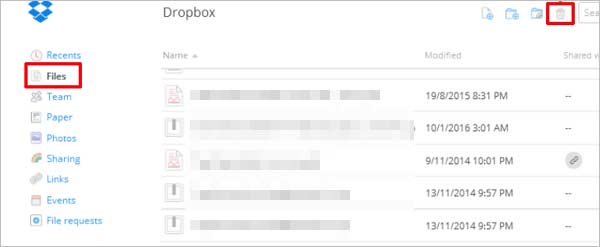
Schritt 4. Klicken Sie anschließend oben rechts auf das Symbol „Wiederherstellung“, um die Fotos wiederherzustellen.
Wie kann ich gelöschte Fotos von meinem Android Telefon wiederherstellen? DiskDigger kann versehentlich gelöschte Dateien von den meisten Speichertools wiederherstellen. Zusätzlich zur Festplatte können auch Daten von USB-Flash-Laufwerken, Speicherkarten (SD, CF-Karte, Memory Stick) usw. abgerufen werden. Es kann jeden Sektor scannen, um Dateien zu verfolgen. Wenn Ihr Telefon vor Android Bildwiederherstellung gerootet wird, werden Fotos weitgehend wiederhergestellt.
Anleitungen zum Auffinden gelöschter Bilder auf Android :
Schritt 1. Laden Sie die App herunter, installieren Sie sie und starten Sie sie auf Ihrem Android . (Wenn das Programm Sie auffordert, den Zugriff auf Fotos, Medien usw. zuzulassen, klicken Sie auf „Zulassen“, um fortzufahren.)
Schritt 2. Wählen Sie entweder „BASIC PHOTO SCAN STARTEN“ oder „VOLLSTÄNDIGER SCAN“ (Sie müssen Ihr Telefon vor einem vollständigen Scan rooten).
Schritt 3. Wählen Sie nach dem Scan die benötigten Bilder aus und tippen Sie auf „WIEDERHERSTELLEN“. Dann erscheint ein Hinweis, wie Sie die Dateien wiederherstellen möchten. Wählen Sie eine Option zum Speichern Ihrer Bilder.

Hinweis: Diese Software kann nicht auf Mac verwendet werden und muss in der DOTNET-Umgebung ausgeführt werden. Installieren Sie daher bitte vorher das weiterverteilbare Paket .NET Framework V2.0.
Das ist alles für diesen Beitrag. Genauer gesagt wissen Sie vielleicht, wie Sie gelöschte Fotos von einem Android Telefon wiederherstellen können. Genau, das sind alles Möglichkeiten zur Fotowiederherstellung. Aufmerksame Leser werden jedoch möglicherweise feststellen, dass kostenlose Apps wie Dropbox und Google Fotos manchmal unsicher sind, wenn sie bei Google mit Begriffen wie „ Android Foto löschen rückgängig machen“ oder „Kürzlich gelöschtes Android “ suchen. In den Nachrichten wurde mehrfach darüber berichtet, dass einige Hacker Trojaner-Programme in diese Apps implantiert haben, um in die Backups der Benutzer einzudringen und diese zu stehlen. Aus Sicherheitsgründen wird daher empfohlen, Coolmuster Lab.Fone for Android zu verwenden.
Verwandte Artikel:
Wie kann ich gelöschte Fotos auf Android wiederherstellen? [Top 8 Möglichkeiten]
Wie kann ich gelöschte Fotos vom internen Android Speicher wiederherstellen? [5 Möglichkeiten]
So stellen Sie dauerhaft gelöschte Fotos aus der Galerie ohne Backup wieder her
Ultimative Anleitung zum Wiederherstellen gelöschter Kamerafotos von Android

 Android-Wiederherstellung
Android-Wiederherstellung
 So stellen Sie gelöschte Fotos von Android Telefon wieder her [Top 6-Methoden]
So stellen Sie gelöschte Fotos von Android Telefon wieder her [Top 6-Methoden]





